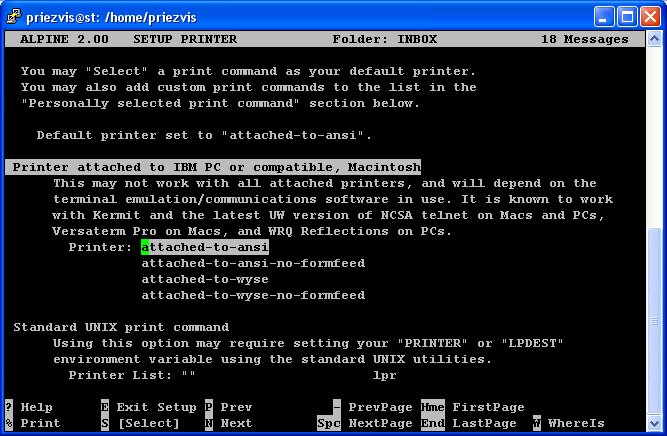7. Konfigurácia programu
Parametre programu alpine sa nastavujú z hlavného menu príkazom
S
(Setup). Po jeho použití sa objaví na obrazovke prvá stránka
informácií o možnostiach nastavovaní, viď
nasledujúci
obrázok. Na ďalšie stránky je možné sa dostať klávesmi Spc
(medzera - pohyb ďalej, ku koncu) alebo - (minus
- pohyb späť, k začiatku). Parametre programu alpine sú združené do
skupín, ktoré sa vyvolávajú jednoznakovými príkazmi. V tomto návode sa
budeme venovať len nastaveniu premenných a vlastností programu (príkaz C),
vytvoreniu podpisu (príkaz S) a nastaveniu tlače (príkaz
P).
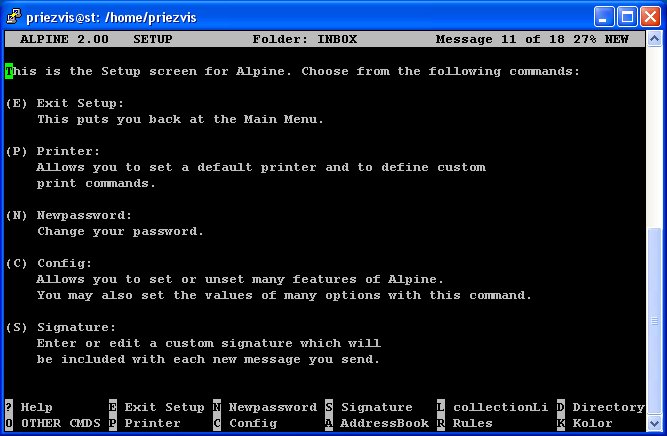
V posledných dvoch riadkoch obrazovky je ponuknutá táto množina
príkazov:
- ?
- Help - vyvolanie návodu
k ďalšej práci
- O
- Other Commands -
zobrazenie ďalších príkazov
- E
- Exit Setup - ukončenie konfigurácie a návrat do hlavného menu
- P
- Printer - nastavenie
parametrov tlačiarne (nastavenie tlače)
- N
- New Password - zmena
prihlasovacieho
hesla do systému UNIX (preheslovanie vlastného účtu - vyvolá sa program
UNIXu passwd); pri ďalšom
prihlásení sa do systému UNIX
sa
musí použiť už nové heslo
- C
- Config - zmena parametrov, t.j. premenných
a vlastností, programu alpine
- S
- Signature - vytvorenie
podpisu alebo jeho zmena
- A - Adderss Book - pridanie
alebo zmena systémovej knihy adries (Global Address Book)
- L - Collection List -
nastavenie alebo zmena zoznamu čítaných poštových schránok; program
alpine dokáže čítať poštu z viacerých serverov
- R - Rules - nastavenie alebo
zmena pravidiel, ktorými sa bude program riadiť pri svojej činnosti: Roles,
Index Colors, Filters, SetScores, Search,
Other
- D - Directory - nastavenie
LDAP servera, ktorého databázu bude program alpine používať
- K - Kolor - nastavenie farieb
pre rôzne obrazovky programu alpine
Ďalšia množina použiteľnych príkazov
sa zobrazí príkazom O (Other Commands):
- X - eXceptions - zapínanie
alebo vypínanie výnimiek v konfigurácii programu alpine; podrobnosti sú
uvedené v dokumentácii
- Z - Remote Config Setup -
prenesenie definitívnej konfigurácie programu alpine na IMAP server,
kde bude k dispozícii ďalším užívateľom siete
- M - S/MIME - nastavenie
S/MIME k overovaniu podpísaných alebo k rozšifrovaniu zašifrovaných
prichádzajúcich správ a k podpisovaniu alebo k šifrovaniu
odchádzajúcich správ
- -
- Previous Page - späť na
predchádzajúcu
obrazovku (stránku) informácií o nastavovaní programu
- Spc
- Next Page - prechod
na ďalšiu
obrazovku (stránku) informácií o nastavovaní programu; znaky Spc
predstavujú
medzeru
- Home
- First Page - prechod
na prvú
obrazovku (stránku) informácií o nastavovaní programu;
znaky Home
predstavujú kláves Home
- End
- Last Page - prechod
na poslednú
obrazovku (stránku) informácií o nastavovaní programu;
znaky End
predstavujú kláves End
Zmena parametrov
programu alpine
Parametre programu alpine sú uložené v konfiguračnom súbore, ktorého
meno obsahuje slovo pine, nie alpine. Program alpine je nasledovníkom
programu pine a tak prevzal aj jeho konfiguráciu. Tá má
dve úrovne:
- systémový konfiguračný súbor -
obsahuje preddefinované
(default)
hodnoty, ktoré platia vtedy, ak neexistuje užívateľov konfiguračný
súbor;
plná špecifikácia jeho mena je podľa typu UNIXu /opt/lib/pine.conf
alebo /usr/local/lib/pine.conf
- užívateľský konfiguračný súbor - je konfiguračný súbor
jednoho užívateľa;
hodnoty v ňom uvedené obvykle nahrádzajú hodnoty uvedené v systémovom
konfiguračnom súbore; výnimku tvoria niektoré zákazy nastavené správcom
stroja, napr.
ak je v systémovom súbore nastavený zákaz pohybu v zozname správ podľa
ich čísiel, nemôže si ho užívateľ vo svojom konfiguračnom súbore
povoliť
a pod.; konfiguračný súbor užívateľa sa volá .pinerc a
je
uložený v jeho domácom adresári, čiže jeho plná cesta je $HOME/.pinerc
alebo v niektorých shell-och ~/.pinerc
Popis parametrov programu alpine vrátane niektorých príkladov
je
ako
komentár konfiguračného súboru. Pretože je to textový súbor, môže ho
užívateľ
sám podľa komentára editovať alebo môže použiť popisovanú voľbu
programu alpine. Najlepšie je preštudovať si komentár (napr. programom pg
alebo
PICO), kde sa užívateľ oboznámi s
terminológiou, a
potom použiť program alpine. To zaručuje správne vytvorenie zoznamov
hodnot,
napr. folder-collections. Rozhodne konfigurácia programu alpine nepatrí
medzi úlohy začiatočníkov. Každý, kto sa do toho pustí, by sa mal
najskôr s
parametrami
programu dôkladne oboznámiť.
Parametre programu alpine jeho autori rozdelili podľa nadobúdaných
hodnôt do dvoch skupín:
- premenné (variables) - hodnota premennej sa
zadavá textom a môžu byť dvoch typov:
jednoduchá premenná (non-list),
napr. user-domain=st.fri.uniza.sk; identifikátoru
premennej user-domain sa priraďuje jedna hodnota st.fri.uniza.sk
na nasledujúcom obrázku sú zobrazené príkazy
pre
zadávanie a zmenu textových hodnôt
zoznam (list), kde identifikátoru premennej,
napr. folder-collections, sa priraďuje niekoľko hodnôt
oddelených čiarkami; pokračovacie riadky sú povolené a musia začínať
medzerami alebo tabulátormi
folder-collections=st #mc/Maildir/[],
pi-serv
{piktk.fri.uniza.sk/ssl}INBOX.[],
blueweb
{mail.elbiahosting.sk/novalidate-cert}INBOX.[]
V príklade sú premennej folders-collections
priradené tri hodnoty. Toto priradenie je možné vykonať aj funkciou L
- Collection List.
- vlastnosti (features) - môžu nadobúdať hodnotu ÁNO
(Yes, true)
alebo NIE (No, false),
napr. "Allow Changing From"
= Yes alebo "Include Attachments in Reply" = No;
na ďalších obrázkoch
sú zobrazené niektoré vlastnosti programu alpine a príkazy pre ich
nastavovanie
Parametre programu alpine majú niekoľko obrazoviek. Pohyb po
nich
je
možný klávesmi šípka
hore, šípka
dole, P,
N,
minus,
medzera
(Spc),
Home alebo End, tak ako je ďalej popísané.
Upozorňujeme, že ručne, t.j. priamým editovaním konfiguračného súboru .pinerc
je možné meniť len hodnoty premenných, nie hodnoty vlastností.
Nastavenie alebo zmena
premenných programu
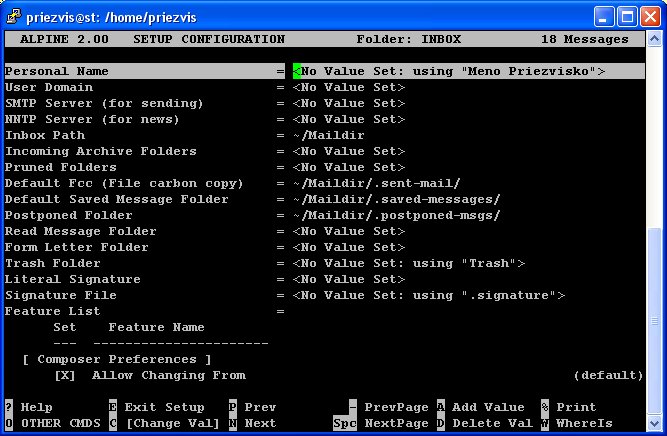
V posledných dvoch riadkoch obrazovky je táto ponuka príkazov:
- ?
- Help - vyvolanie návodu
k ďalšej práci
- O
- Other Commands -
zobrazenie ďalších príkazov
- E
- Exit Setup - ukončenie
konfigurácie programu alpine (návrat do hlavného menu); užívateľovi je
ešte
položená otázka, či sa vykonané zmeny majú uložiť (Y
= Yes [Áno], N = No
[Nie])
- C
- Change Value - zmena
hodnoty parametra
- P
- Previous Parameter - návrat
k predchádzajúcemu
parametru programu alpine
- N
- Next Parameter -
prechod na ďalší
parameter programu alpine
- -
- Previous Page - späť na
predchádzajúcu
obrazovku (stránku) parametrov programu alpine
- Spc
- Next Page - prechod
na ďalšiu
obrazovku (stránku) parametrov programu alpine; znaky Spc
predstavujú
medzeru
- A
- Add Value - vloženie
novej
hodnoty
parametra (ak ešte nie je nastavená) alebo pridanie ďalšej hodnoty do
zoznamu
hodnôt parametra
- D
- Delete Value - zrušenie
(vymazanie)
hodnoty parametra
- % - Print - vytlačenie
zoznamu
parametrov vrátane ich hodnôt
- W
- Where Is - vyhľadanie
parametra podľa zadanej vzorky textu ( je možné zadať vzorku textu z
názvu
parametra
alebo jeho hodnoty)
Príkazom O - Other Commands sa zobrazia ďalšie
dva príkazy a to:
- Home
- First Page - prechod
na prvú
obrazovku (stránku) parametrov programu alpine;
znaky Home
predstavujú kláves Home
- End
- Last Page - prechod
na poslednú
obrazovku (stránku) parametrov programu alpine;
znaky End
predstavujú kláves End
Pri nastavovaní parametrov programu alpine platia tieto zásady:
- ak parameter nemá zadanú hodnotu (No
Value Set - žiadna
hodnota nastavená), musí sa mu najskôr nastaviť príkazom A
- Add Value
- ak parameter má hodnotu, mení sa príkazom C
- Change Value
- hodnota parametra sa ruší (maže) príkazom D
- Delete Value
Nastavenie alebo zmena
vlastností programu
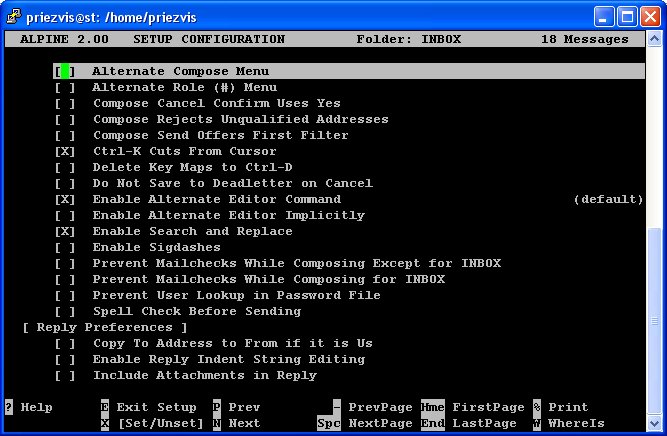
Zoznam vlastností programu alpine je vidieť na predchádzajúcom obrázku.
Začína riadkom Feature List
=,
za ktorým nasleduje nadpis tabuľky "Set Feature
Name"
a potom po riadkoch hodnota a meno vlastnosti. Pre lepšiu prehľadnosť
sú vlastnosti usporiadané do skupín a každá začína jej menom, napr. [
Composer Preferences ] alebo [ Reply Preferences ].
Prázdne hranaté zátvorky [ ] odpovedajú hodnote Nie,
písmeno [X] odpovedá hodnote Áno.
Zoznam dostupných príkazov je v posledných dvoch riadkoch obrazovky.
Okrem jedného príkazu pre zmenu vlastnosti sú rovnaké ako pre zmenu
premenných.
Zmena hodnoty vlastnosti z Yes na No a
opačne sa vykoná príkazom:
- X
- Set/Unset - zmena
hodnoty vlastnosti:
- ak je nenastavená (medzera = No),
nastaví sa
- ak je nastavená (X = Yes),
zruší sa
Vytvorenie
podpisu
Ďalšia z možností programu alpine je automatické podpisovanie
odosielaných
správ. Na koniec správy sa pripojí krátky textový súbor, ktorý je možné
si touto volbou vytvoriť alebo existujúci upraviť. K tomu sa používa už
popísaný editor PICO. V posledných dvoch riadkoch obrazovky sa objaví
nová množina príkazov, ktorou sa užívateľ bude riadiť.
Podpis by mal byť stručný, nemal by obsahovať zbytočné informácie,
napr. obrázky vytvorené znakmi, loga apod. Niektoré poštové systémy
obmedzujú
podpis na štyri riadky, čo v programe alpine neplatí.
Podpis pracovnika Žilinskej
univerzity
by mal obsahovať:
- meno a priezvisko
- plný názov pracoviska
- adresa pracoviska vrátane smerovacieho čísla
- e-mail adresa (ak ich má pracovník viacej, tak uvádza tú,
ktorú
pravideľne číta)
- číslo telefonu
- číslo faxu (ak ho útvar má)
Podpis študenta Žilinskej
univerzity
by mal obsahovať:
- meno a priezvisko
- plný názov fakulty
- číslo študijnej skupiny alebo študovanú špecializáciu,
prípadne
obidvoje
- e-mail adresu
Trvalé alebo prechodné bydlisko študenta sú vhodné doplňujúce údaje.
Tlačenie údajov
Program alpine ponúka tri možnosti tlače:
- tlačiareň priamo pripojená k IBM PC (Printer attached to IBM
PC or compatible, Macintosh)
- štandardný príkaz systému UNIX (Standard UNIX print command)
- osobne vybraný príkaz tlače (Personally selected print
command)
Tu sa budeme zapodievať len prvým prípadom - tlačiarňou obsluhovanou
systémom windows (lokálnou alebo vzdialenou), kde beží klient služby
SSH, ktorým sa pripájame k
serveru so systémom UNIX, resp. linux a tam pracujeme v programe
alpine. Tlač závisí na
emulátore terminálu, ktorý klient používa.
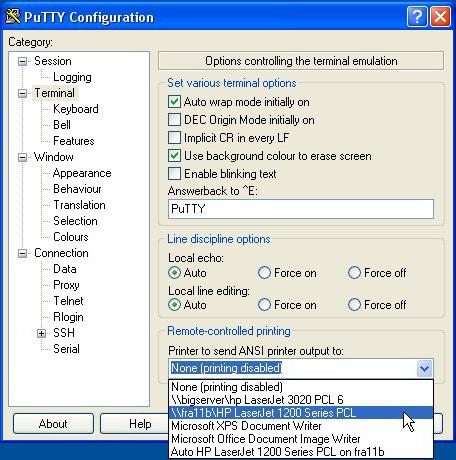 Ako klient služby
SSH sa v systémoch Windows najčastejšie používa program putty.
Najskôr nastavíme tlačiareň v ňom.
Ako klient služby
SSH sa v systémoch Windows najčastejšie používa program putty.
Najskôr nastavíme tlačiareň v ňom.
V konfigurácii programu vyberieme Category - Terminal
a tu z ponuky tlačiarní Printer to send ANSI printer output to:
vyberieme tlačiareň systému windows, na ktorú bude emulátor posielať
výtup. V našom prípade sme vybrali vzdialenú tlačiareň HP
LaserJet 1200. Upravenú konfiguráciu nezabudnite cez Category
- Session uložiť.
Napriek tomu,
že v programe putty je emulácia terminálu naprogramovaná správne, sú
časté prípady, že tlač na
moderných tlačiarňach nefunguje ani na jednej zo štyroch typov
tlačiarní, ktoré program alpine podporuje (viď. ďalší obrázok).
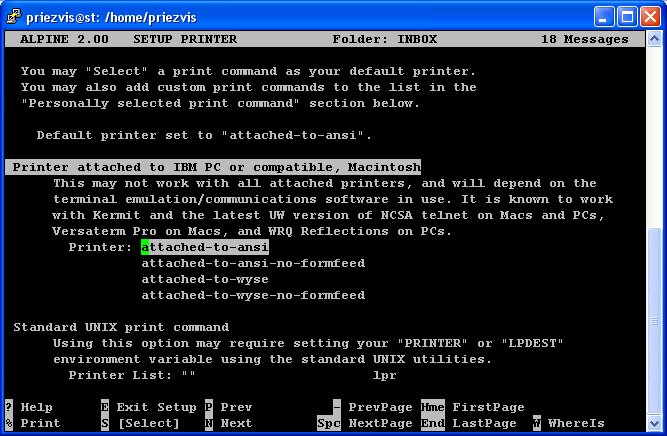
Keď v programe alpine nefunguje východzie nastavenie tlače
Printer attached to IBM
PC or compatible, Macintosh -
attached-to-ansi
vyskúšame postupne všetky zvyšné:
- attached-to-ansi-no-formfeed
- attached-to-wyse
- attached-to-wyse-no-formfeed
Po zmene tlačiarne v programe alpine nezabudnite novú konfiguráciu
príkazom E (Exit Setup) s potvrdením uložiť.
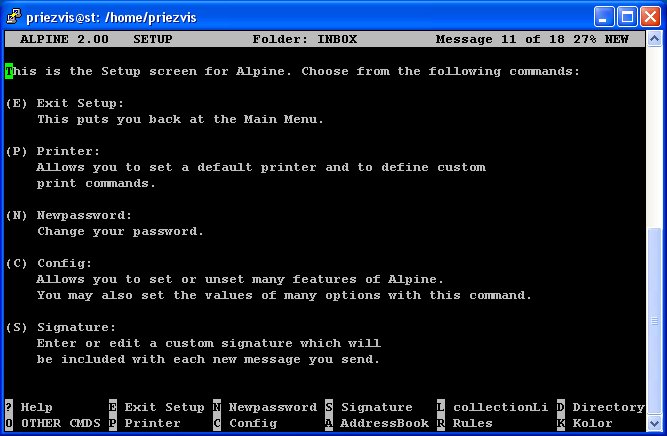
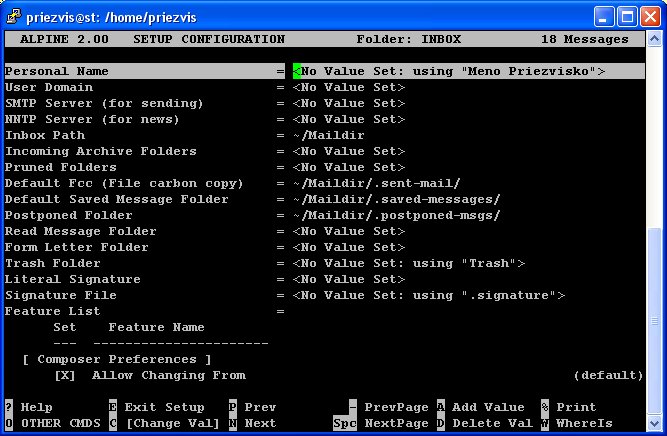
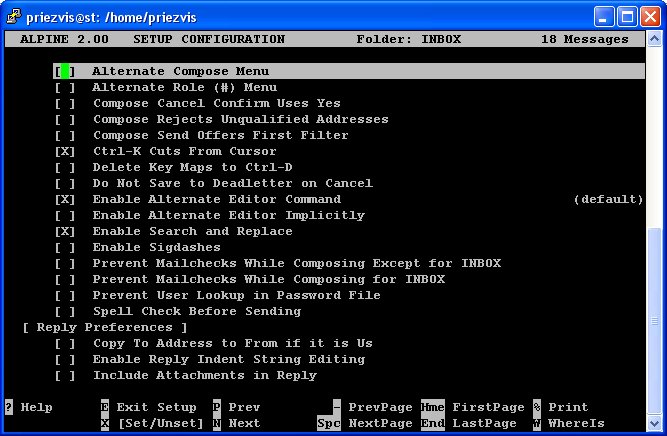
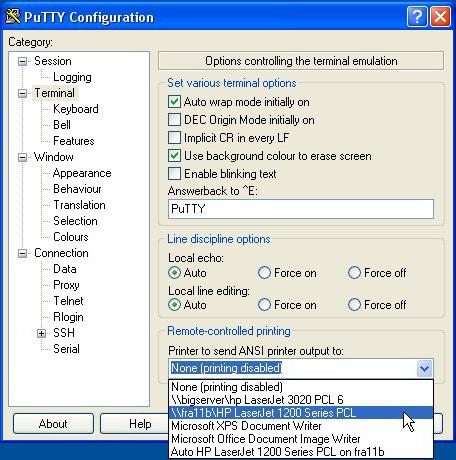 Ako klient služby
SSH sa v systémoch Windows najčastejšie používa program putty.
Najskôr nastavíme tlačiareň v ňom.
Ako klient služby
SSH sa v systémoch Windows najčastejšie používa program putty.
Najskôr nastavíme tlačiareň v ňom.